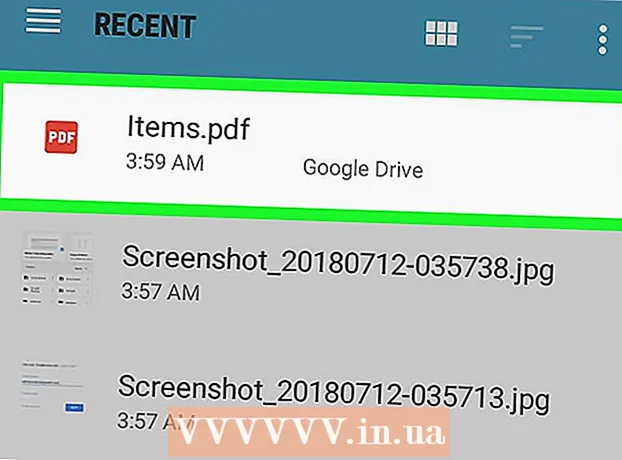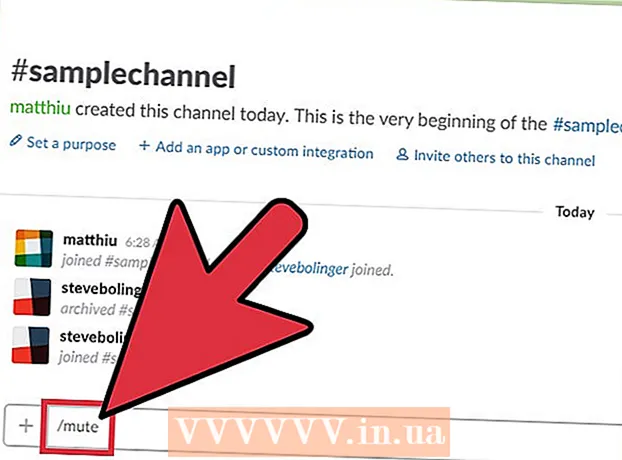Автор:
Christy White
Дата Створення:
8 Травень 2021
Дата Оновлення:
1 Липня 2024

Зміст
Видалення саморобного макросу з книги Microsoft Excel можна здійснити за кілька кроків за умови, що відоме ім’я призначеного макросу та розташування файлу. Якщо макрос, який потрібно видалити, міститься в книзі особистих макросів, ви повинні показати цю книгу, щоб видалити всі збережені в ній макроси. Вам також потрібно буде ввімкнути вкладку Розробник, якщо вона ще не ввімкнена. У цій статті містяться докладні вказівки щодо того, як показати книгу за допомогою власних макросів, увімкнути вкладку Розробник та видалити або видалити будь-який макрос, що зберігається у книзі в Microsoft Excel.
Крок
- Якщо це ще не ввімкнено, увімкніть функцію макросів.
- Натисніть кнопку Office у верхньому лівому куті вікна програми та виберіть у спадному меню параметри Excel. Відкриється діалогове вікно «Параметри Excel».

- Клацніть Центр довіри, щоб відкрити це діалогове вікно.

- У стовпці ліворуч виберіть "Налаштування макросу".

- Клацніть «Увімкнути всі макроси» в розділі «Налаштування макросів» у Центрі довіри.

- Натисніть "OK", щоб закрити діалогове вікно.

- Натисніть кнопку Office у верхньому лівому куті вікна програми та виберіть у спадному меню параметри Excel. Відкриється діалогове вікно «Параметри Excel».
- Зробіть файл особистої книги макросів видимим, щоб видалити всі небажані макроси, що зберігаються в ньому.
- Клацніть на вкладку Вигляд у головному меню або на стрічці.

- Натисніть кнопку "Показати" в головному меню, щоб відкрити діалогове вікно. У діалоговому вікні "Показати" буде видно будь-яку книгу зі створеним особистим макросом.

- Виберіть робочу папку "PERSONAL.XLSB" та натисніть "OK", щоб показати файл та отримати доступ до папки та її вмісту.

- Клацніть на вкладку Вигляд у головному меню або на стрічці.
- Активуйте вкладку Розробник. Якщо вкладка Розробник не відображається на стрічці, її також можна ввімкнути в меню Параметри Excel.
- Натисніть кнопку Файл у верхньому лівому куті вікна Excel.

- Виберіть Параметри внизу спадного меню. Відкриється діалогове вікно Параметри.

- Виберіть "Популярний" зі списку опцій у стовпці ліворуч.

- Установіть прапорець "Показати вкладку розробника на стрічці".

- Натисніть "OK", щоб закрити діалогове вікно. Вкладка розробника тепер доступна на стрічці.

- Натисніть кнопку Файл у верхньому лівому куті вікна Excel.
- Видаліть або видаліть небажаний макрос із призначеної книги.
- Перейдіть на вкладку Розробник і знайдіть на стрічці групу "Код" або меню Код.

- Натисніть кнопку Макроси в групі Код на вкладці Розробник. Відкриється вікно макросів.

- Клацніть стрілку вниз поруч із полем «Макроси в» і виберіть книгу, що містить небажаний макрос. Відобразиться список макросів, що зберігаються у вибраній книзі.

- Виберіть небажаний макрос і натисніть кнопку Видалити у діалоговому вікні.

- Перейдіть на вкладку Розробник і знайдіть на стрічці групу "Код" або меню Код.